Cum să integrezi Wix cu WordPress
Publicat: 2017-03-23Integrarea Wix cu WordPress este mai ușoară decât s-ar putea crede, dar există câteva probleme potențiale de urmărit.
Pentru cei care nu știu, Wix este una dintre cele mai ușoare platforme cu care să creeze site-uri web pentru începători. Oferă un constructor foarte intuitiv și modele atractive, dar nu este singura opțiune disponibilă. De fapt, dacă doriți să vă prezentați și să vindeți fotografia, este posibil să lipsească caracteristicile necesare de care veți avea nevoie pentru a face acea vânzare extrem de importantă.
Această problemă poate fi rezolvată cu ușurință prin integrarea Wix cu o altă platformă – în acest caz, WordPress. Platforma ne oferă aproape toate funcționalitățile de care avem nevoie pentru a crea un site web robust și modern, datorită varietății sale stelare de teme și pluginuri (inclusiv Sell Media, de exemplu).
Dacă sunteți frustrat de Wix, dar intimidat de WordPress, atunci consultați Visual Society. Societatea vizuală este o versiune simplificată a WordPress care facilitează configurarea și personalizarea. Obțineți toate beneficiile WordPress, fără a fi nevoie să îl instalați și să îl gestionați singur.
În acest articol, vă vom învăța cum să integrați Wix cu WordPress în cinci pași simpli. Pentru a urma, veți avea nevoie de un cont Wix activ, precum și de un domeniu conectat.
Pasul #1: Achiziționați găzduire WordPress
Pentru a instala WordPress, veți avea nevoie de o gazdă web adecvată. Găsirea gazdei WordPress perfectă este dificilă, dar fezabilă – atâta timp cât știi ce cauți. În cazul în care nu sunteți sigur, există trei elemente cheie:
- O varietate de caracteristici specifice WordPress.
- Planuri de prețuri care se potrivesc bugetului dvs.
- Evaluări și recenzii generale bune.
Dacă încă te scărpinați în cap, nu vă faceți griji! Vă recomandăm Bluehost:
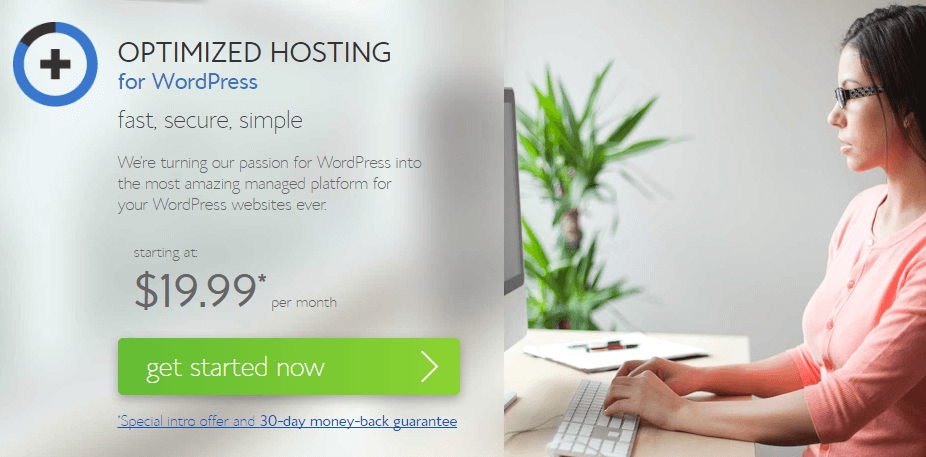
Sunt o alegere perenă în rândul utilizatorilor WordPress, cu o serie de niveluri de prețuri diferite, împreună cu asistență dedicată. În plus, achiziționarea unui cont nu ar putea fi mai simplă. Cu toate acestea, rețineți că, dacă alegeți o altă gazdă, procesul de înscriere a acestora poate diferi.
Pasul #2: Crearea unui „subdomeniu” pentru rularea WordPress
În timp ce domeniile vin de obicei în varietatea mywixwebsite.com , puteți crea și subdirectoare pentru ale dvs. Acestea se numesc subdomenii și, în esență, vă permit să rulați site-uri web paralele folosind același domeniu, cum ar fi wordpress.mywixwebsite.com , de exemplu. Majoritatea gazdelor web vă permit să creați noi subdomenii prin cPanel și, în mod normal, este marcat clar:
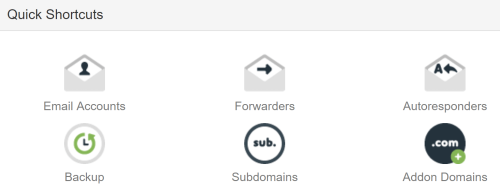
Odată intrat, vi se va solicita să alegeți ce domeniu „părinte” să utilizați ca bază și să vă denumiți subdomeniul. Vă recomandăm să utilizați un termen care descrie scopul subdomeniului dvs., cum ar fi magazin (adică shop.mywixwebsite.com ). Când ați terminat, faceți clic pe Creare :
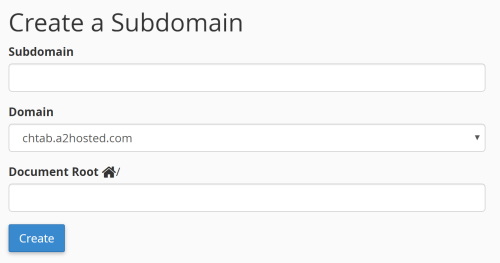
Acum subdomeniul nostru este în funcțiune, haideți să instalăm WordPress pe el.
Pasul #3: Instalați WordPress pe subdomeniul dvs
Nu există două gazde web identice când vine vorba de instalarea WordPress, dar având în vedere dominația platformei, majoritatea oferă o opțiune cu un singur clic care se adresează utilizatorilor noi. Pentru a-l găsi, întoarceți-vă la cPanel și căutați o opțiune Instalare WordPress . Uneori (așa cum suntem aici), îl puteți găsi în secțiunea Softaculous Apps Installer :
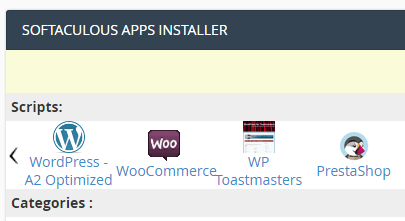
După ce faceți clic pe Instalare, vi se va solicita să completați mai multe câmpuri. Acestea includ numele site-ului dvs. web, o descriere a acestuia, numele de utilizator și parola de administrator și limba site-ului dvs. Toate acestea depind de dvs., dar acordați o atenție deosebită opțiunii Alegeți domeniul . Aici, veți dori să vă asigurați că specificați subdomeniul pe care tocmai l-am creat:
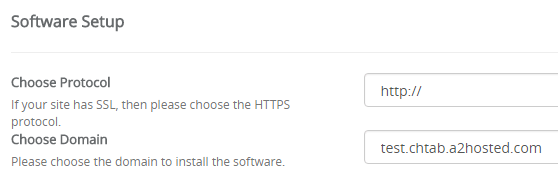
Apoi, faceți clic pe Instalare și acordați-i câteva momente în timp ce WordPress funcționează magic. Odată finalizat, veți avea un site WordPress în funcțiune pe subdomeniul dvs.!
Pasul #4: Personalizați-vă instalarea WordPress
Acum WordPress rulează pe subdomeniul nostru, este timpul să-l personalizam. Pentru scopurile noastre, va trebui să ne asigurăm că magazinele noastre Wix și WordPress arată cât mai asemănător pentru a preveni confuzia în rândul vizitatorilor.
Pentru a personaliza aspectul site-ului dvs. WordPress, va trebui să instalați o temă potrivită, care este foarte asemănătoare cu șabloanele Wix în ceea ce privește funcționalitatea. Temele sunt ușor de instalat și există o mulțime de opțiuni din care să alegeți. Dacă aveți un buget limitat, WordPress.org oferă o colecție fantastică de teme gratuite - altfel, s-ar putea să preferați o opțiune premium. De exemplu, să aruncăm o privire la Family Photographer, un șablon de fotografie Wix:
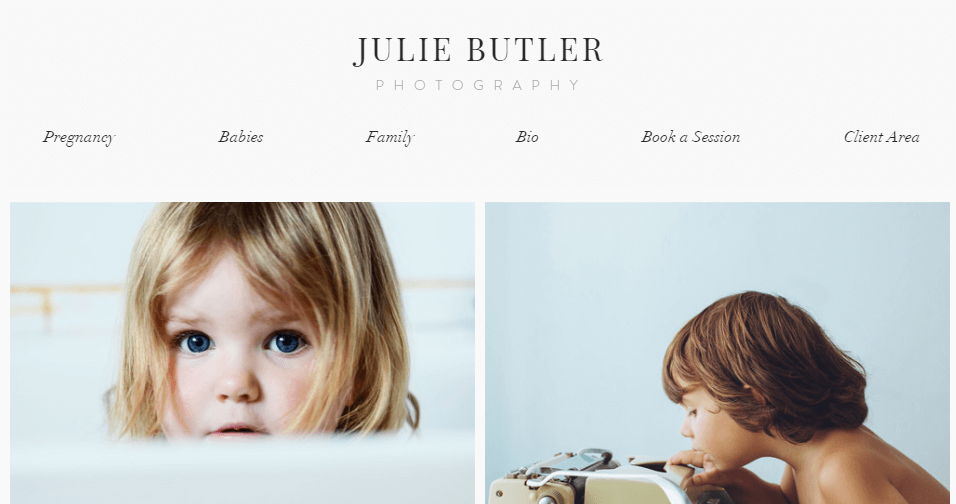

Oferă un design minimalist cu un sistem de grilă simplu pentru afișarea fotografiilor. Găsirea unei teme WordPress comparabile nu ar trebui să fie dificilă – de fapt, una dintre noi (QUA) arată destul de asemănătoare:
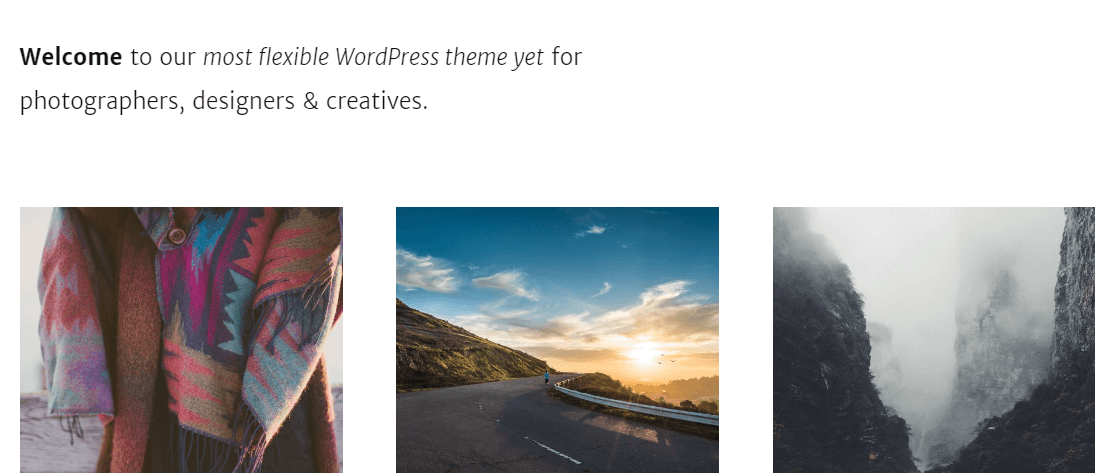
După ce ați instalat o temă potrivită, este timpul să adăugați câteva funcționalități suplimentare. Pluginurile WordPress vă permit să accesați aproape orice caracteristică a site-ului dvs. - iar unele sunt pur și simplu esențiale pentru o funcționare sigură și lină. Cel mai bun loc pentru a începe să căutați pluginuri gratuite este depozitul oficial WordPress, care găzduiește și pluginul nostru Sell Media:
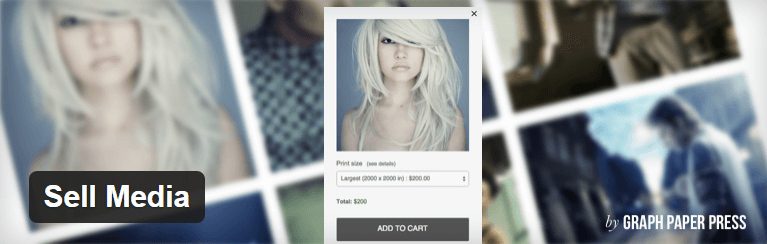
Acest lucru vă permite să vă vindeți fotografiile online gratuit, fără a oferi o reducere unui intermediar. Sunteți liber să afișați și să vindeți orice lucrare doriți și puteți chiar oferi funcționalități suplimentare, cum ar fi printuri fizice și diferite gateway-uri de plată folosind extensii.
La fel ca și temele, pluginurile sunt la fel de ușor de instalat și pot duce magazinul dvs. de fotografie online la nivelul următor.
Pasul #5: Conectați-vă site-urile Wix și WordPress
Singurul pas rămas este să integrăm ambele site-uri. Vom face acest lucru utilizând opțiunile de personalizare a meniului de navigare ale fiecărei platforme – să începem cu Wix. Deschideți editorul Wix pentru site-ul dvs., găsiți meniul principal de navigare, apoi treceți cu mouse-ul peste el pentru a vedea ce opțiuni aveți la dispoziție:
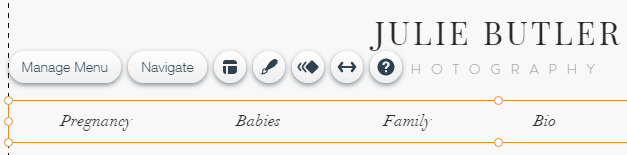
Faceți clic pe Manage Menu , apoi pe Add Page > Link :
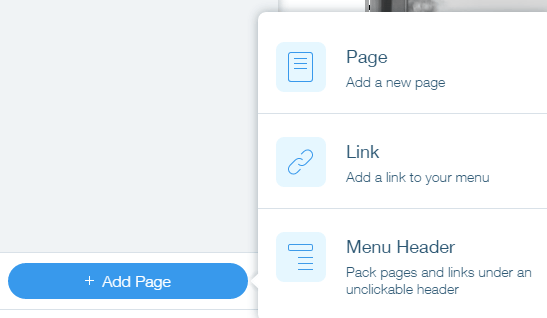
În fereastra următoare, selectați opțiunea Adresă web . Dacă există pagini WordPress pe care ai dori să le afișezi pe site-ul tău Wix – cum ar fi noul tău magazin, desigur – aici poți să o faci și să le setezi să se deschidă în aceeași fereastră:
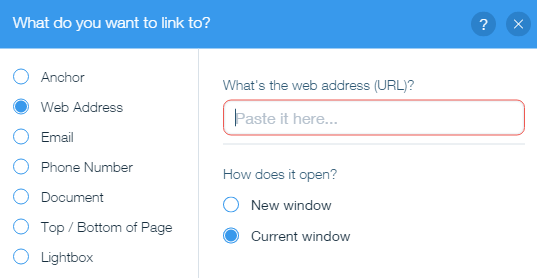
Când ați terminat, le puteți aranja în ordinea dorită folosind fereastra Gestionare meniu . Trecând la WordPress, mergeți la tabloul de bord, apoi la Aspect > Meniuri. Va trebui să creați un meniu de navigare simplu dacă nu aveți deja unul, apoi să adăugați orice pagini disponibile utilizând caseta meta Pagini din partea stângă:
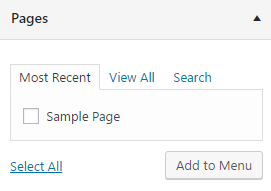
Pur și simplu bifați caseta de lângă pagina pe care doriți să o adăugați, apoi faceți clic pe Adăugați la meniu. Meniul dvs. actualizat va apărea în partea dreaptă și puteți face clic pe fiecare articol pentru a modifica numele pe care îl va afișa pe front-end:
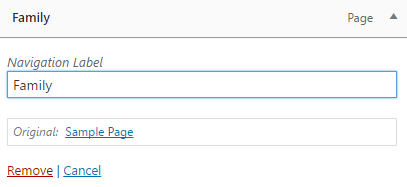
Apoi, trebuie să adăugați orice linkuri Wix adecvate și relevante în meniu. Alegeți opțiunea Linkuri personalizate din stânga și repetați același proces ca mai sus - doar de data aceasta, va trebui să inserați linkurile către paginile dvs. Wix înainte de a apăsa Adăugare la meniu :
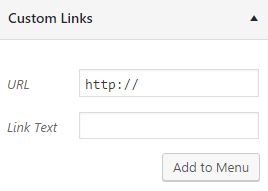
Când ați terminat, le puteți rearanja trăgându-le și plasându-le în secțiunea Structura meniului – este o idee bună să vă asigurați că se potrivește cu meniul Wix. În cele din urmă, apăsați butonul Salvare meniu pentru a finaliza.
Concluzie
Utilizarea a două platforme diferite pentru a vă alimenta site-ul web nu este cea mai simplă dintre soluții, dar în acest caz, este ideală. În plus, combinația dintre Wix și WordPress ne permite să combinăm funcționalitățile ambelor platforme într-un singur întreg. De exemplu, puteți folosi Wix pentru a vă rula pagina de pornire, în timp ce alimentați un magazin de fotografie Sell Media cu WordPress pe un subdomeniu.
Dacă doriți să puneți această idee la încercare, iată cei cinci pași pe care trebuie să-i cunoașteți:
- Achiziționați găzduire WordPress.
- Creați un subdomeniu.
- Instalați WordPress pe subdomeniul dvs.
- Personalizați-vă instalarea WordPress pentru ca aceasta să arate similar cu Wix și instalați orice plugin, cum ar fi Sell Media.
- Integrați-vă site-urile Wix și WordPress folosind meniul și funcțiile de navigare ale acestora.
Ce caracteristici ați dori să vedeți adăugate platformei Wix sau invers? Împărtășește-ți gândurile cu noi în secțiunea de comentarii de mai jos!
Credit imagine: Pixabay.
